Bilgisayar yapılandırmasını kolay ve hızlı bir şekilde nasıl görüntüleyebilirsiniz?

Bilgisayarınızın yapılandırmasını görüntülemenin, dizüstü bilgisayarınızın yapılandırmasını görüntülemenin birçok yolu vardır.
Wi-Fi ağları genellikle iki frekans bandında çalışır: 2,4 GHz ve 5 GHz. İşte bunlar arasından seçim yapmanın yolu.
2.4GHz ve 5GHz bantları arasındaki farklar nelerdir?
2,4 GHz ile 5 GHz Wi-Fi bantları arasındaki temel farklar menzil, hız ve parazittir.
Her iki bant da ortalama kullanıcı için iyi çalışır, ancak her birinin kendine özgü güçlü ve zayıf yönleri vardır. Duruma bağlı olarak belirli bir banda geçmek Wi-Fi performansınızı artırabilir.
2,4 GHz bant daha geniş kapsama alanı, daha iyi duvar ve engel penetrasyonu sağlayarak, daha uzun mesafelerde bile istikrarlı bağlantı sağlamak için idealdir.
5GHz bandı ise daha kısa menzile sahip olup duvar ve engelleri aşmada daha az etkilidir, ancak parazite karşı daha az hassastır. Çünkü mikrodalga fırınlar, bebek telsizleri ve kablosuz telefonlar gibi pek çok ev aleti 2,4 GHz frekansını kullanarak çalışmaktadır. Bu durum, bu bandı parazite daha açık hale getirirken, 5GHz bandı daha az cihaz kullandığı için parazite daha az açıktır.
Bu, yönlendiriciniz ile cihazınız arasında çok fazla duvar veya engel olmadığı sürece, daha kararlı bir bağlantı sağlamak için genellikle 5 GHz bandına güvenebileceğiniz anlamına gelir .
5GHz bandı, daha az parazit nedeniyle daha hızlı veri iletim hızlarını da destekliyor. Ancak 2,4 GHz bandı diğer cihazlardan kaynaklanan yoğunluk nedeniyle daha yavaştır.
2,4 GHz ile 5 GHz ne zaman kullanılmalıdır?
Frekans bantlarının çalışma şekline bağlı olarak, daha geniş bir alanı kapsaması için Wi-Fi'ye ihtiyacınız varsa 2,4 GHz bandını seçmelisiniz. Cihazınız yönlendiriciden uzaktaysa, yönlendirici ile bilgisayarınız arasında çok sayıda duvar veya engel varsa veya İnternet'i yalnızca web'de gezinmek veya e-postanızı kontrol etmek gibi temel görevler için kullanıyorsanız bu idealdir.
Yakınınızda aynı frekansta çalışan başka cihazlar varsa, parazite neden olabileceğinden 2,4 GHz bandını kullanmaktan kaçının.
Cihazınız yönlendiriciye yakınsa ve arada çok az engel varsa 5GHz bandı daha iyi olacaktır. Daha stabil bir bağlantı sağlamanızı ve 2.4GHz cihazların neden olduğu parazitlerden uzak durmanızı sağlar. Bu bant, oyun oynama, HD video akışı veya büyük dosyaları aktarma gibi daha yüksek hızlar gerektiren aktiviteler için de idealdir.
Windows'da tercih edilen bant nasıl ayarlanır
Varsayılan olarak, ağ bağdaştırıcısı yönlendiriciye olan uzaklığınıza ve diğer faktörlere bağlı olarak en iyi sinyale sahip bandı otomatik olarak seçecektir.
Ancak ihtiyaçlarınıza ve evinizin veya ofisinizin düzenine uygun bandı belirlediyseniz, Windows'ta sadece birkaç adımda tercih ettiğiniz banda kolayca geçiş yapabilirsiniz:
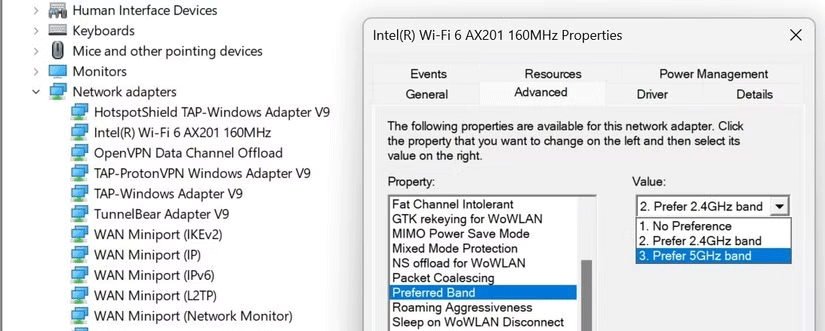
Dizüstü bilgisayarınızı sık sık odalar arasında taşıyorsanız bandınızı Tercih Yok olarak ayarlayın ; her band farklı alanlarda daha iyi çalışır.
Hiçbir grup her durum için mükemmel değildir. Durumunuza ve ihtiyaçlarınıza en uygun olanı bulmak için her iki bandı da denemeniz gerekir. Bu sayede sürekli bant değiştirmek zorunda kalmaktan kurtulursunuz. Ancak daha hızlı hızlara veya kararlı bir bağlantıya ihtiyaç duyduğunuzda, daha iyi performans için belirli bir banda geçiş yapın.
Bantların değiştirilmesi hem bağlantı kararlılığını hem de hızını artırabilir. Ancak en iyi performansı elde etmek için diğer Wi-Fi ayarlarını da düzenlemek bir o kadar önemli.
Bilgisayarınızın yapılandırmasını görüntülemenin, dizüstü bilgisayarınızın yapılandırmasını görüntülemenin birçok yolu vardır.
Fn fonksiyon tuşları bazı donanım özelliklerini daha hızlı ve kolay bir şekilde kontrol etmenizi sağlar.
Bu yerinde olmayan gösterge genellikle BitLocker şifrelemesinin devre dışı bırakıldığı, bir güncellemenin yeniden başlatma gerektirdiği veya bir aygıt yazılımı yükseltmesinin beklendiği anlamına gelir.
Windows 10'da Bilgisayar Özellikleri'ni (veya Sistem Özellikleri'ni) açmak için aşağıdaki 6 yöntemden birini kullanabilirsiniz.
Misafir Wi-Fi ağınızı düzgün bir şekilde kilitlediğiniz takdirde, başka hiçbir bilgi paylaşmadan İnternet bağlantınızı tüm ziyaretçilerinizle paylaşabilirsiniz.
Bu yazımızda WebTech360 sizlere Windows 11'de güvenlik duvarını nasıl kapatacağınızı anlatacak.
Bilgisayarınızı ilk aldığınızda saniyeler içinde açılıyor ve rüya gibi çalışıyordu. Ancak zamanla işler değişti.
Bu belge .tmp dosyalarının nasıl silineceğiyle ilgilidir, internet geçmişinizi veya tarayıcı önbelleğinizi nasıl temizleyeceğinizle ilgili değildir.
Performansı optimize etmek, pil tasarrufu yapmak ve RAM tüketimini azaltmak için Windows 11 arka plan uygulamalarını kapatabilirsiniz.
VPN kurulumu Windows 11 bilgisayarınızın daha güvenli kalmasına yardımcı olacaktır.
Windows, bilgisayarınızın arayüzünü özelleştirmek, konforu artırmak ve hatta her şeyi tamamen eller serbest olarak çalıştırmak için ideal olan bir dizi kullanışlı erişilebilirlik seçeneği sunar.
Microsoft, Windows 10'a Ayarlar adlı yeni bir uygulama entegre etti. Bu Ayarlar uygulaması, Microsoft tarafından klasik Denetim Masası uygulamasının yerini almak üzere oluşturulan bir Metro uygulamasıdır.
Sistemdeki büyük klasörler, sistem alanının çoğunu tüketen suçlulardan biridir. Sildikten sonra oluşturduğunuz birçok klasör, bir süre sonra geri gelecektir. Belki de bunlar, silmeye çalıştığınız gereksiz klasörlerdir.
İnternet servis sağlayıcınız tarafından sağlanan varsayılan DNS sunucusu yavaş, güvensiz veya güvenilmez görünüyorsa, kullanmak zorunda değilsiniz. Windows 11 bilgisayarınızda DNS sunucusu ayarlarını nasıl değiştirebileceğiniz aşağıda açıklanmıştır.
GodeMode, Windows Ana Denetim Masası'nın kısayolu olarak adlandırılır. GodMode (veya Tanrı Modu), Windows işletim sisteminizdeki her şeyi ayarlamanıza ve erişmenize olanak tanıyan bir denetim masasıdır.













